在日常办公中,面对行数庞大、内容复杂的表格时,如果能将相关数据分组并折叠显示,不仅能让页面更清爽,还能大幅提升浏览和管理效率。下面就为你介绍 WPS表格 中创建数据分组的详细方法。
1. 选取需要分组的内容
打开 WPS表格,定位到需要分组的连续数据区域(不要包含表头),用鼠标拖动选中。
2. 启用数据分组功能
在顶部菜单栏中找到 “数据” 选项卡,并点击进入。
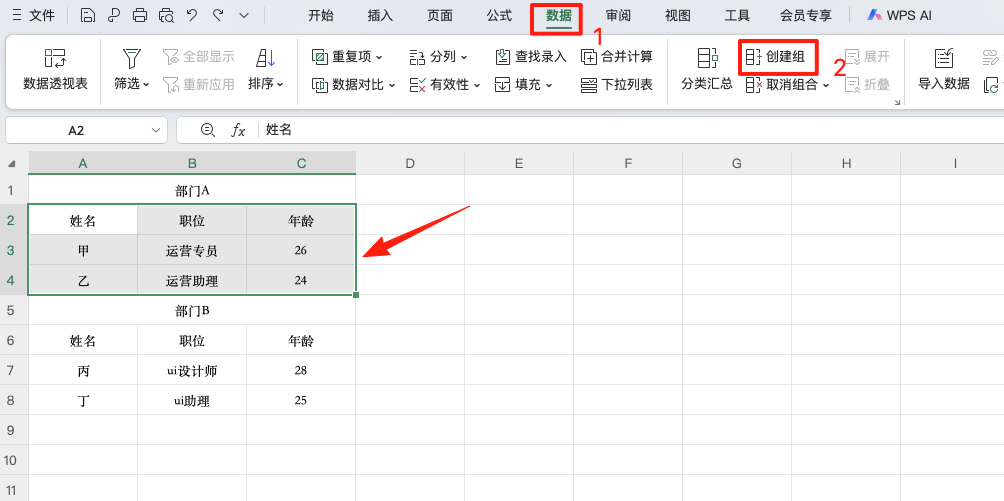
3. 执行“创建组”操作
在“数据”菜单中,选择 “创建组”。此时会弹出一个设置窗口,一般无需更改参数,直接点击 “确定” 即可完成分组。
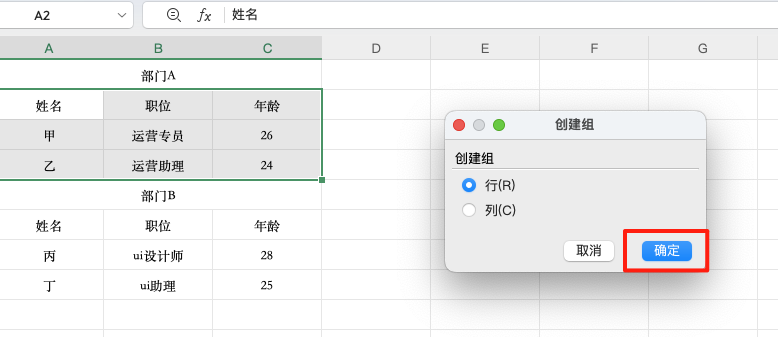
4. 折叠与展开数据
分组成功后,表格左侧会出现带有“+”或“—”的分组标记:
-
点击 “—” 可折叠该组,仅保留组标题行可见;
-
点击 “+” 则可重新展开该组,显示全部数据内容。
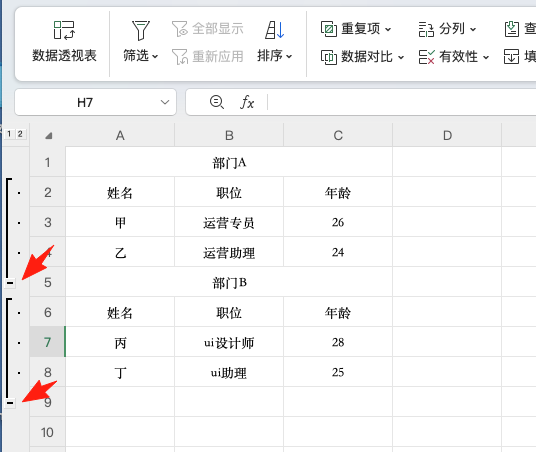
5. 批量设置多个分组
如果表格中存在多段需要分组的内容,可重复以上步骤,为不同区域创建多个组,实现灵活的批量折叠与展开。
小结
WPS表格的“数据分组”功能非常适合用于财务报表、项目进度表、分类统计表等场景。它不会删除任何数据,只是改变显示方式,操作安全可撤销。掌握这个功能,你就能轻松管理大规模数据,让表格既整洁又高效。









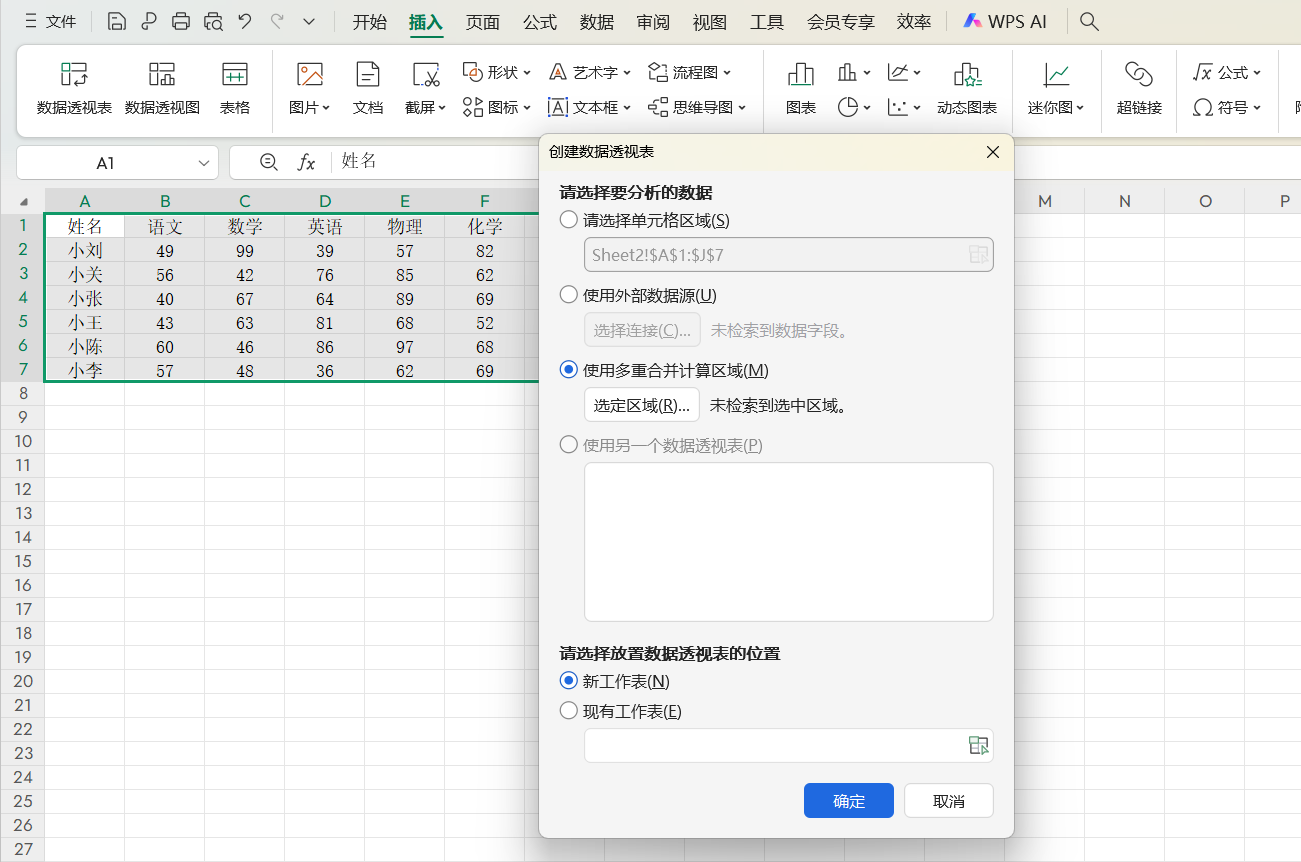
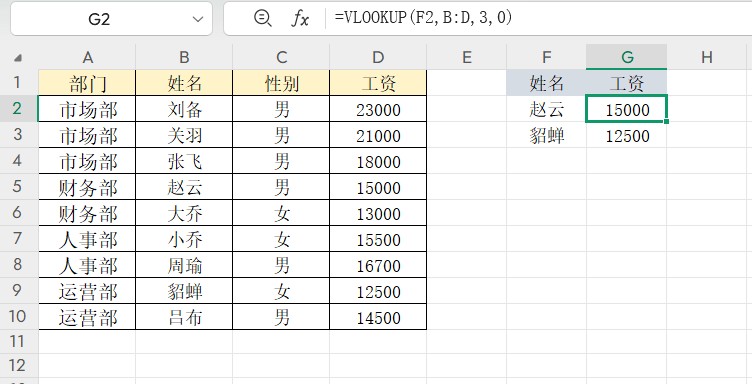


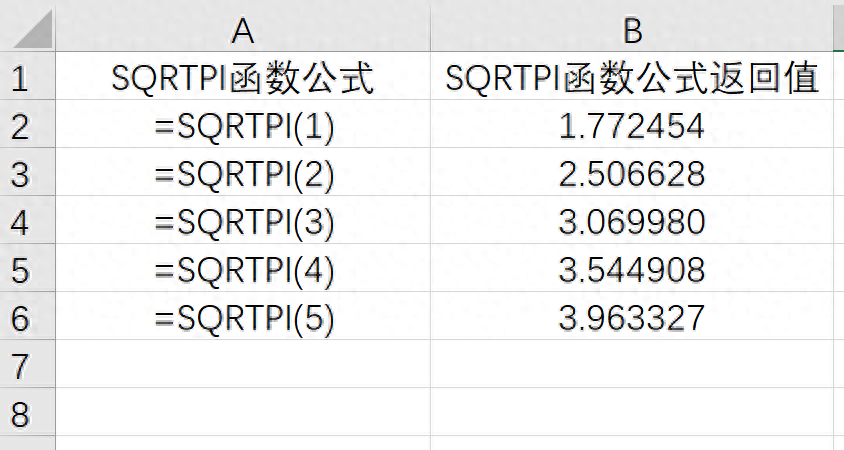
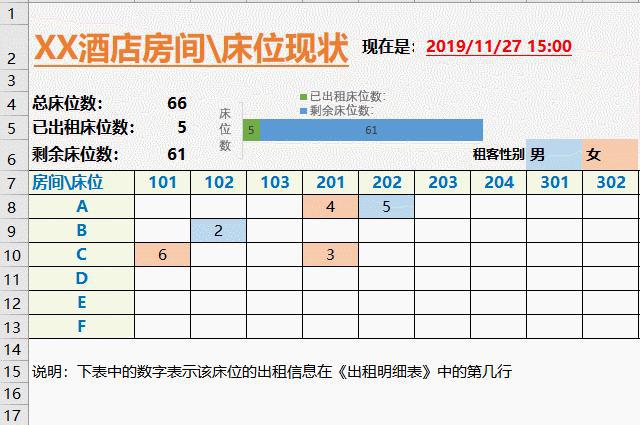
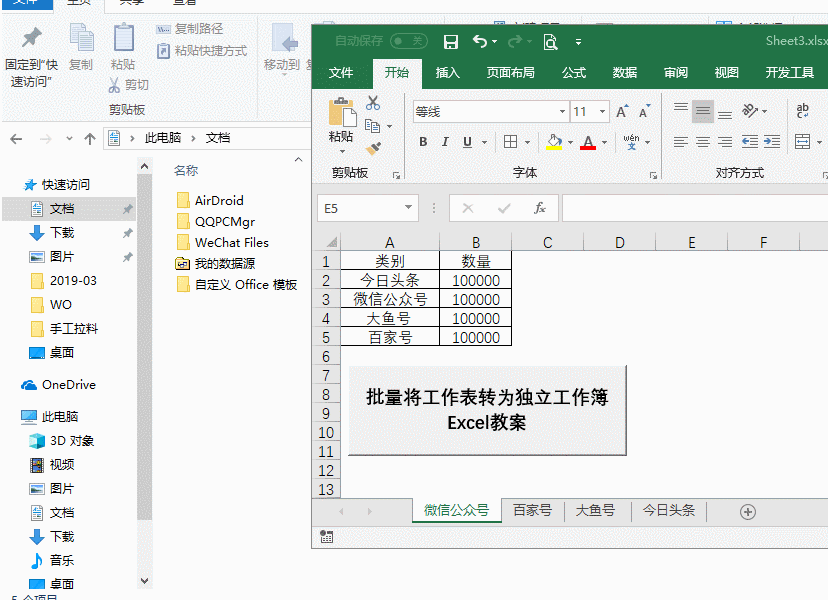
评论 (0)